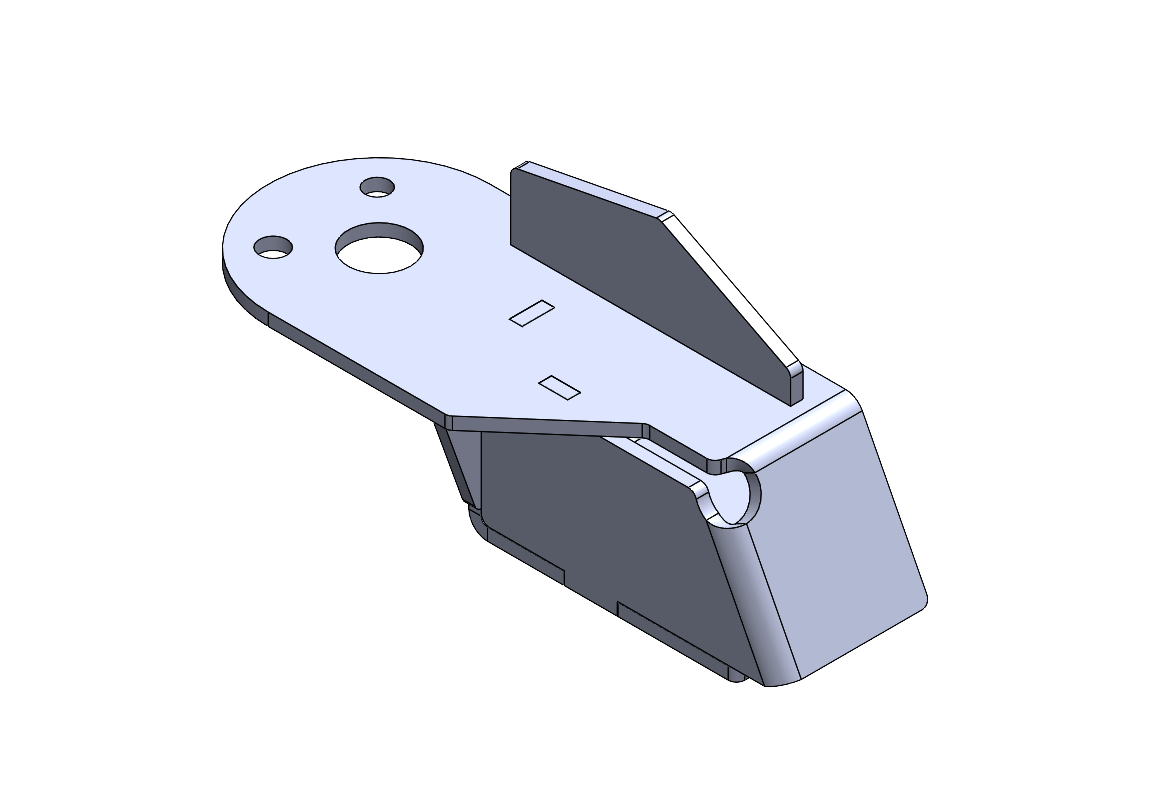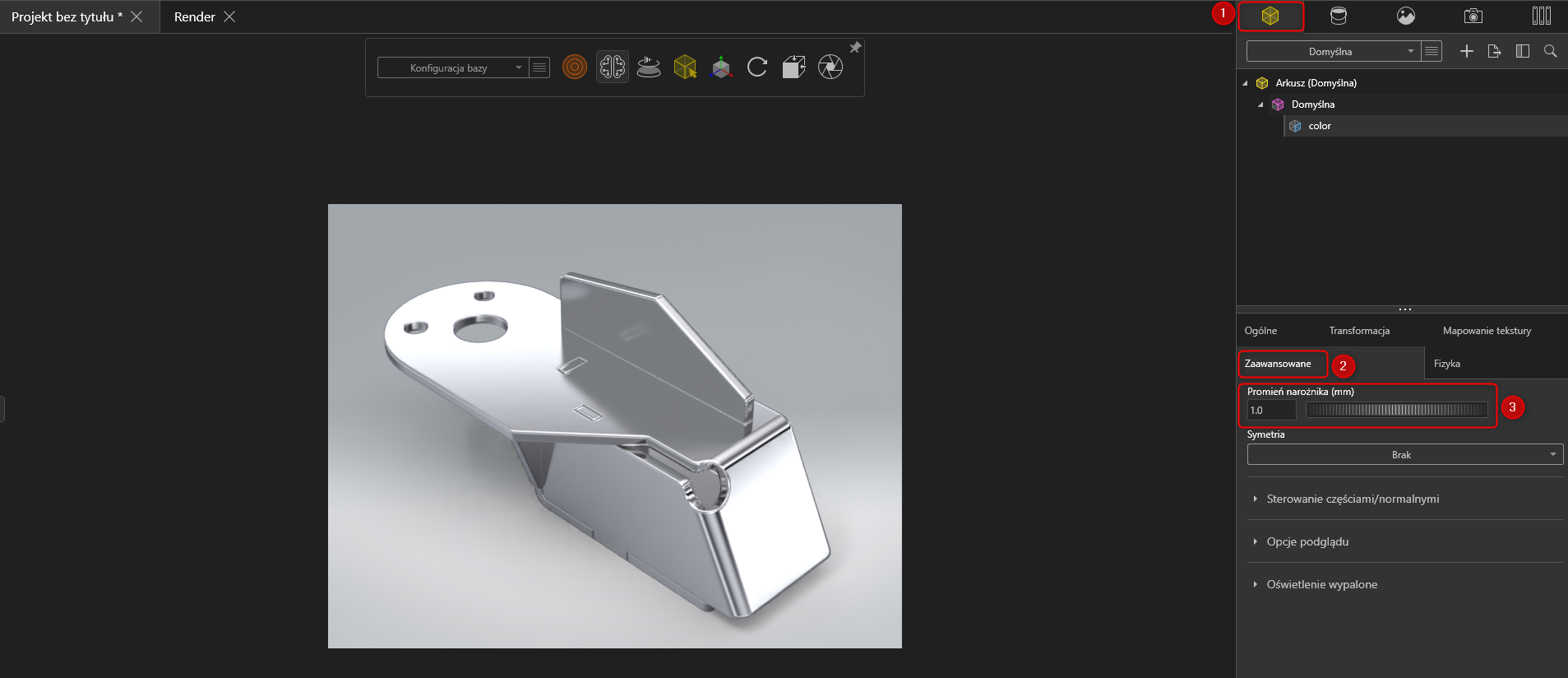SOLIDWORKS Visualize to niesamowite narzędzie, które wprowadza realizm do projektów, umożliwiając użytkownikom tworzenie realistycznych renderingów w dowolnym projekcie CAD. Jest jedna poważna wada… SOLIDWORKS Visualize renderuje projekt tak realistyczny, tak jak go stworzyłeś. Zmieszany? Pozwólcie, że wyjaśnię, powiedzmy, że tworzysz projekt w SOLIDWORKS, który jest idealny dla potrzeb inżynierskich.
A teraz chcesz stworzyć niesamowitą wizualizacje dla swojego zespołu sprzedaży i marketingu, więc otwierasz ten projekt w SOLIDWORKS Visualize, stosujesz niesamowite materiały i świetne oświetlenie, ale Twój rendering nadal nie wygląda tak realistycznie.
To, czego naprawdę szukasz, to wizualizacja, która będzie odwzorowywać prawdziwy wygląd danej części.
Dlaczego więc te dwie wizualizacje wyglądają tak różnie? Pierwszy obraz wykorzystuje dane CAD, które zostały dostarczone z SOLIDWORKS, które miały wszystkie ostre krawędzie. Nie jest to realistyczne i spowoduje ostre przejścia na krawędziach modelu, a nasze oczy bardzo szybko wychwytują ten fakt. W drugim zdjęciu jest użycie zaokrąglonych krawędzi, jakich można by się spodziewać po takiej części. Ten rodzaj zaokrąglania można osiągnąć na kilka sposobów.
Jednym ze sposobów osiągnięcia tego celu jest dodanie zaokrągleń do modelu SOLIDWORKS. Ta technika jest często stosowana, ale może być frustrująca i czasochłonna, gdy próbujesz jak najszybciej dostarczyć zdjęcie do działu sprzedaży i marketingu. SOLIDWORKS to narzędzie CAD, które doskonale nadaje się do tworzenia szczegółów na poziomie inżynierskim, więc zaokrąglenia muszą być tak dokładne geometrycznie, jak to tylko możliwe.
Druga i łatwiejsza metoda znajduje się bezpośrednio w SOLIDWORKS Visualize. Jest to metoda, która została użyta do stworzenia drugiej wizualizacji. Możesz użyć narzędzia „Promień narożnika”, aby dodać zaokrąglone krawędzie równomiernie na wszystkich częściach, bezpośrednio z zakładki geometrii! Wystarczy dostosować wartość promienia narożnika, który Twoim zdaniem sprawi, że część będzie wyglądać bardziej realistycznie w stosunku do gotowej wersji.
Pamiętaj więc, że następnym razem, gdy będziesz miał model z ostrymi krawędziami, spróbuj użyć opcji „Promień narożnika”, aby szybko i łatwo wprowadzić zaokrąglenia i dodać więcej realizmu do swoich wizualizacji. „Promień narożnika” dostępny jest na karcie „Model” w zakładce „Zaawansowane”.